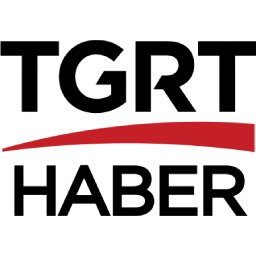iPhone telefona format (reset) nasıl atılır? (resimli anlatım)
Android işletim sisteminden farklı bir işletim sistemine sahip olan Apple‘ın işletim sistemi iOS'tur. Apple ürünlerinin çalışma prensibi ram'dan değil, direk romdan olduğu için yüksek performansı ile tüm kullanıcılarını memnun ediyor. Söz konusu işletim sistemi ile ne bir sorun ne de bir çökme yaşanmıyor. Ancak bazı durumlarda sisteme format (reset) atma ihtiyacı olabiliyor. iPhone kullanıcıları telefonlarında ciddi bir sorunla karşılaştıklarında ilk olarak iPhone Resetleme yaparak telefonun işletim sistemini tekrar geri yüklemiş olurlar. Biz de bu haberimizde: "iPhone hangi tuşlarla format atılır?, iPhone sıfırlamak için ne yapmak lazım?, iPhone 6 sıfırlama nasıl yapılır?, iPhone 7 Plus'a nasıl format atılır?, iPhone telefona reset nasıl atılır?, İPhone telefon modellerine format atma nasıl yapılır?" gibi aklınıza takılan soruyu fotoğraflı anlatmaya çalışacağız.

iPhone telefona format (reset) nasıl atılır? (resimli anlatım)
Fabrika ayarlarına geri yükleme işlemiyle iPhone, iPad veya iPod’unuzdaki bilgiler ve ayarların tümü silinir ve cihazınız geri yükleme durumuna hazır hale gelir. Bu işlemi başlatmadan önce cihazınızdaki tüm önemli bilgi, belge, resim gibi önemli verilerinizi yedeklemeniz gerekmekte. Yedek almak için ise iTunes ya da iCloud'u kullanabilirsiniz.
.jpg)
Öncelikle Mac veya Windows PC kullanıyorsanız iTunes’un en son sürümünü kullandığınızdan emin olmanız gerekiyor. Son sürüm yüklü değilse zaten sistem size otomatik olarak en güncel halini yüklemenizi isteyecektir.
iPhone, iPad veya iPod’unuzdaki verileri yedekledikten sonra yedek dosyasını harici bir ortama alın.
1: İlk olarak telefonunuzun Ayarlar > Adınız > Bul bölümüne giderek iPhone’umu Bul özelliğini kapatmalısınız. Bu özellik açıkken sıfırlama işlemi yapılamaz.
2: Mac kullanıyorsanız Finder‘ı açın. MacOS Mojave veya önceki bir sürüm yüklü bir Mac’te ya da bir PC kullanıyorsanız da iTunes’u açmanız gerekiyor.
3: iPhone’unuzu bilgisayarınıza bağlayın.
4: Aygıtınızın parolasını soran bir ileti görüntüleniyorsa veya Bu Bilgisayara Güvenilsin mi? uyarısını alıyorsanız ekrandaki adımları izleyin. Bu onaydan sonra aygıtınız görüntülenecektir.
5: Yedeklemediğiniz bir şey kalmadıysa Finder veya iTunes’daki iPhone’a Geri Yükle seçeneğine tıklayın.

6: Karşınıza çıkan onay kutusunda da Geri Yükle‘yi seçin.

7: Bu işlem internet hızınız ve bilgisayar performansınıza göre değişebilir, aygıtınız tamamen silinir ve en güncel iOS, iPadOS veya iPod yazılımı yüklenir.
Açılmayan iPhone’a format atma
Telefon yazılımının zarar görmesi bazı durumlarda cihazın açılmasını engeller. Telefonu açarken Apple logosunda kalıp açılmıyorsa, iOS sistemi çökmüş anlamına gelir.
1: Bu durumda telefonunuzu USB kablosu ile bilgisayarınıza bağlayın ve iTunes’u açın.
2: Telefon modelinize göre ana ekran tuşu ve güç tuşuna aynı anda basın.
Ana ekran düğmesi bulunmayan iPad modelleri: Sesi Aç düğmesine kısaca basın. Sesi Kıs düğmesine kısaca basın. Üst düğmeye basın ve yeniden başlatma işlemi başlayana kadar basılı tutun. Aygıtınız kurtarma moduna girene kadar Üst düğmeyi basılı tutmaya devam edin.
iPhone 8, iPhone X, iPhone Xs serisi, iPhone 11 serisi ve iPhone 12 serisi: Sesi Aç düğmesine kısaca basın. Sesi Kıs düğmesine kısaca basın. Ardından, kurtarma modu ekranını görene kadar Yan düğmeyi basılı tutun.
iPhone 7, iPhone 7 Plus ve iPod touch (7. nesil): Üst (veya Yan) düğmeyle Sesi Kıs düğmesini aynı anda basılı tutun. Kurtarma modu ekranını görene kadar her iki düğmeyi basılı tutmaya devam edin.
Ana Ekran düğmesi bulunan iPad, iPhone 6s veya önceki modeller ve iPod touch (6. nesil) veya önceki modeller: Ana Ekran düğmesiyle Üst (veya Yan) düğmeyi aynı anda basılı tutun. Kurtarma modu ekranını görene kadar her iki düğmeyi basılı tutmaya devam edin.

3: Geri Yükle veya Güncelle seçeneklerini gördüğünüzde Güncelle‘yi seçmelisiniz. Bilgisayarınız, verilerinizi silmeden yazılımı yeniden yüklemeyi dener. Aygıtınızın yazılımı bilgisayarınız tarafından indirilirken bekleyin. İndirme işlemi 15 dakikadan fazla sürerse ve aygıtınız kurtarma modu ekranından çıkarsa indirme işlemi bitene kadar bekleyip 2. adımı tekrarlamaya çalışın.

iPhone telefona format (reset) nasıl atılır? (resimli anlatım) haberimizin sonuna geldik.